Innehållsförteckning

Din Dash Cam kanske fortsätter att säga formatera SD-kort av en av anledningarna:
SD-kortets filsystem begär formatering eftersom det är inkompatibelt med Dash Cam. Men om du gör det skulle du radera alla data på kortet, så vänligen säkerhetskopiera dina viktiga data i förväg. Använd en PC istället för Dash Cam för att formatera ditt SD-kort utan att förlora data.
Dashcams formateringsmeddelande om SD-kort indikerar att något är fel. Nödvändigheten att formatera SD-kortet kan uppstå på grund av flera faktorer, såsom avbruten SD-kortskrivning, korrupta data, förlorade foton och videor, etc.
Jag fick min v3 igår och började testa den. Jag satte i ett SD-kort och det spelades in direkt. Inga problem. Jag gick för att formatera 128 GB-kortet, och sedan säger instrumentkameran hela tiden formatera SD-kort , och den vägrade att registrera sig. Varje gång jag tryckte på spela in stod det formatera kortet, även om det hade spelats in innan jag valde format i instrumentpanelen.
från DashCamTalk
Hur man återställer inspelningar när Dash Cam formaterar SD-kort
Formatering kommer att orsaka filförlust på SD-kortet, men det raderar inte data helt. I så fall, innan ytterligare åtgärder för att åtgärda felet och du bekräftar att du formaterar SD-kortet, rekommenderar vi att du återställer det formaterade SD-kortet omedelbart. Formatering påverkar endast dataarrangemanget på kortet; resten av enheten lämnas "tom". Som ett resultat är uppgifterna fortfarande tillgängliga. Således kan du effektivt återställa dina inspelningsvideor på Dashcam om du har dataåterställningsprogrammet EaseUS Data Recovery Wizard .
- Den kan användas för kameraåterställning och dataåterställning från problem som virusattacker, RAW , OS-krascher, oavsiktlig radering och partitionsförlust.
- Videor på ett formaterat SD-kort kan återställas. Dessutom kan det här programmet hitta felplacerade digitala bilder, skärmdumpar, dokument, musik och mer.
- Stöd dataåterställning från olika filsystem, inklusive NTFS, exFAT och FAT32.
Här är 3-stegshandledningen för dataåterställning av formaterade SD-kort:
Steg 1. Välj SD-kortet som ska skannas
- Ladda ner och installera EaseUS Data Recovery Wizard på din Windows-dator.
- Använd rätt sätt att ansluta ditt SanDisk/Lexar/Transcend SD-kort till datorn.
- Öppna EaseUS SD-kortåterställningsprogramvara och välj SD Card Recovery på den vänstra panelen. Alla anslutna enheter visas här. Välj ditt SD-kort och klicka på "Sök efter förlorad data".

Steg 2. Kontrollera efter skanningsresultat
- Vänta tills skanningsprocessen är klar.
- Ange en eller flera filtyper som ska visas, som bilder eller videor.
- Klicka på "Förhandsgranska" för att kontrollera om de är de önskade filerna.

Steg 3. Återställ SD-kortdata
- Förhandsgranska de återställda filerna och klicka på "Återställ".
- Välj en annan plats för att spara de återställda filerna istället för det ursprungliga SD-kortet.

Många Windows 10/11-användare har bevisat verktygets effektivitet. Om du vill lösa filåterställningen, dela den på Facebook, Twitter, Instagram och andra sociala medieplattformar!
Hur man fixar Dash Cam fortsätter att säga Format SD-kort
Nu när din dashcams data har återställts kan du fortsätta för att lösa problemet med "Formatera SD-kort". Här är flera korrigeringar för SD-kort och instruktioner om hur man formaterar dem.
- Fix 1. Verifiera SD-kortets anslutning till en Dash Cam
- Fix 2. Formatera Dash Cams SD-kort
- Fix 3. Ta bort de dåliga sektorerna på SD-kortet
- Fix 4. Formatera SD-kort till FAT32/NTFS
Fix 1. Verifiera SD-kortets anslutning till en Dash Cam
Du kan först försöka sätta in ditt SD-kort igen och kontrollera om anslutningsproblemet kvarstår mellan SD-kortet och Dash Cam.
Flera saker påverkar instrumentkamerans förmåga att ansluta till ditt SD-kort. Se till att ditt SD-kort är korrekt isatt i kameran först. Detta indikerar att kontaktplattorna är placerade på höger sida av respektive kamerakomponent. Se också till att instrumentbrickans spår och kontaktplattor är rena.

Fix 2. Formatera Dash Cams SD-kort
Du kan formatera SD-kortet för att återställa allt till normalt om det är fullt eller om du inte kan öppna det på din Dashcam.
Så här formaterar du ett SD-kort på Dashcam:
Steg 1. Slå på instrumentkameran.
Steg 2. Avsluta inspelningen. Navigera sedan till fönstret "Inställningar".
Steg 3. Leta upp alternativet "Format" under "Inställningar".
Steg 4. Tryck på "Formatera kort" för att formatera SD-kortet och följa uppmaningarna.
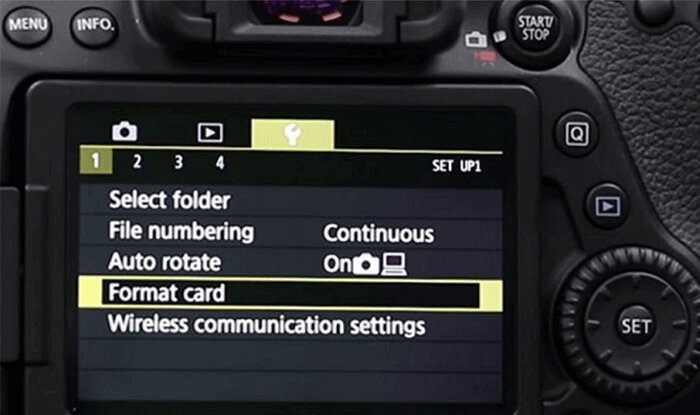

Varför fungerar inte mitt SD-kort i kameran? Beprövade sätt att fixa!
Vad du ska göra när ditt SD-kort inte fungerar i kameran och hur du eliminerar detta fel utan att förlora några foton eller videor. Läs mer >>
Fix 3. Ta bort de dåliga sektorerna på SD-kortet
De delar av din lagringsenhet som är oläsliga på grund av skada kallas dåliga sektorer. Du kan använda kommandotolksprogrammet CHKDSK för att reparera dåliga sektorer på SD-kort .
Steg 1. När du har tagit bort SD-kortet från instrumentbrädan ansluter du det till din dator med en kortläsare.
Steg 2. Kör kommandotolken som administratör.
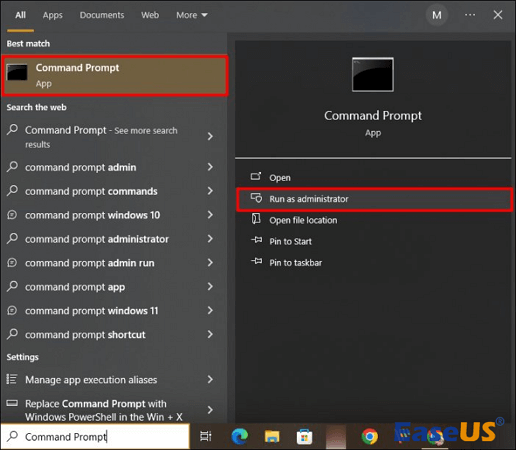
Steg 3. Kör chkdsk *: /f /r /x i steg tre. SD-kortets enhetsbeteckning måste ersättas med * .

CHKDSK kan automatiskt identifiera problem, reparera dem och blockera problematiska sektorer på SD-kortet för dashcams.
LÄS MER
macOS-användare? Klicka här för att lära dig mer om hur du återställer SD-kort med dåliga sektorer på Mac
Fix 4. Formatera SD-kort till FAT32/NTFS
Du kan nu försöka formatera SD-kortet till ett filsystem som stöds på din dator, till exempel FAT32 eller NTFS, med hjälp av Diskhantering en gång till:
Steg 1. Länka din dator och SD-kortet ordentligt.
Steg 2. Tryck på Windows + R-tangenterna tillsammans, skriv diskmgmt.msc och tryck sedan på Retur.
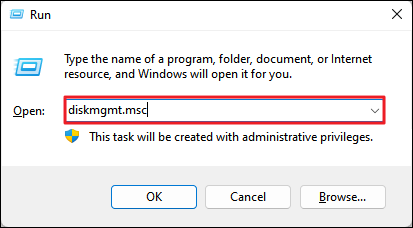
Steg 3. Högerklicka på SD-kortet i Diskhantering och välj "Formatera volym..."

Steg 4. Återställ ditt SD-korts filsystem till NTFS eller FAT32 och klicka sedan på OK för att avsluta.
Varför Dash Cams SD-kort måste formateras
Några av de möjliga orsakerna till att instrumentkameran visar formatet på SD-kortmeddelandet är:
- 📦SD-kortet är komplett utan för många filer: Det har observerats att SD-kortet kanske inte innehåller många filer men fortfarande visas som fullt. Sådana fall kräver dedikerad formatering för att säkerställa fullständig borttagning av SD-kortdata.
- 🛑SD-kortet har slutat fungera: Alla skadade filer eller skadlig programvara kan göra att SD-kortet slutar fungera. Därför behöver du bara formatera den för att börja använda den på din kamera.
- ⚔️SD-kort är inkompatibelt: Det är nödvändigt att välja ett SD-kort som är kompatibelt med din kamera. Felöverensstämmelse mellan filformaten kan orsaka inkompatibilitetsproblem på enheten.
Oavsett om SD-kortet är fullt, har slutat fungera eller är inkompatibelt, kräver det dedikerad formatering. Allt du behöver för att säkerställa är att formatering förhindrar oavsiktlig dataförlust.
Sammanfattningsvis
Videodataåterställning bör inte skjutas upp till sist. Ha alltid en kopia av dina värdefulla filmer och bilder på din kamera eller andra minneskortenheter. En fullständig säkerhetskopiering kan ge 100 % dataåterställning under en katastrofal katastrof.
Du bör utveckla för vana att använda ditt SD-kort korrekt och regelbundet säkerhetskopiera ditt innehåll för att undvika dataförlust på enheten. Till exempel kan du stöta på ett SD-kort RAW-problem som kräver formatering om du kopplar ur ditt SD-kort från din dator istället för att ta bort det.
Dash Cam fortsätter att säga Format SD-kort vanliga frågor
Här är 4 ytterligare frågor om att återställa data från formaterade SD-kort. Kolla här för svaren.
1. Varför säger min dashcam hela tiden formatera SD-kort?
Följande är några möjliga förklaringar till att kameran visar meddelandet om SD-kortformat: SD-kortet är fullt och har inte för många filer. Det har noterats att ett SD-kort kan verka fullt även om det kanske inte innehåller många filer. Specifik formatering krävs i dessa situationer för att garantera att all SD-kortdata raderas.
2. Varför säger min dashcam hela tiden kontrollera SD-kortet?
Formateringsvarningen på minneskort beror på felaktig eller stoppad skrivprocedur för SD-kort. Detta beror på förlusten av dator- eller kamerafiler som behövs för att skriva eller läsa. Som ett resultat, utan ett format, kan SD-kortet inte nås.
3. Hur fixar jag minnesfelet på min dashcam?
- 1. Minska varaktigheten för "loopinspelningen". 'Loop recording' är en funktion som finns på nästan alla instrumentkameror.
- 2. Minska G-sensorns känslighet.
- 3. Formatera microSD-kortet i din PC eller instrumentkamera.
4. Hur fixar jag ett skadat kamerakort?
- Metod 1. Byt ut adaptern eller kortläsaren, eller försök med en annan USB-port.
- Metod 2. Reparera ett kort genom att köra kommandot CHKDSK för att leta efter problem med minneskort.
- Metod 3. Försök att använda SD-kortet på en annan dator eller enhet.
- Metod 4. Ge din enhet ett nytt brev.
Was This Page Helpful?
Relaterade Artiklar
-
Hur man fixar avgörande SSD som inte upptäcks på Windows PC [Ingen dataförlust]
![author icon]() /2024/09/23
/2024/09/23 -
Reparera och formatera skadat Android SD-kort utan att förlora data
![author icon]() /2024/09/26
/2024/09/26 -
Hur man reparerar skadad extern hårddisk utan att förlora några data
![author icon]() /2024/09/10
/2024/09/10 -
Fixa och återställa extern hårddisk visar endast 32 GB till full kapacitet
![author icon]() /2024/09/10
/2024/09/10
